制作抽象花朵的Photoshop滤镜教程
软件云 人气:0本教程介绍利用滤镜效果制作漂亮的抽象效果,PS的滤镜功能非常强大,本教程只用了几种滤镜,效果就非常漂亮了,其它的好方法还等你去开发。最终效果
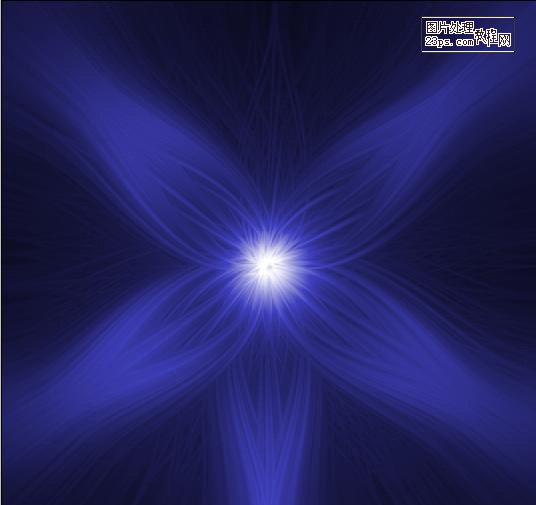
一、新建一个图层背景填充为黑色,执行菜单:滤镜 > 渲染 > 镜头光晕,从不同的角度多照几次。效果如下图
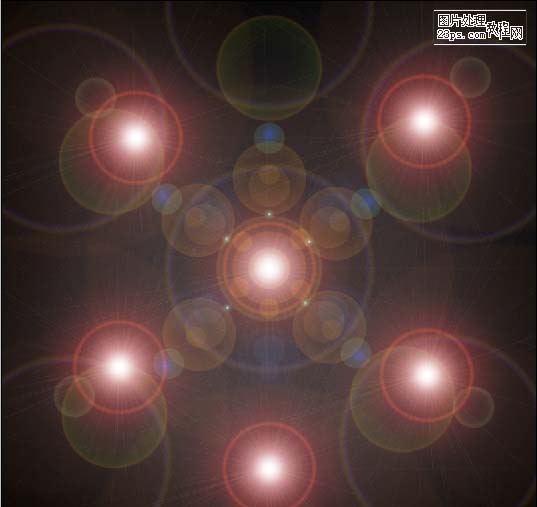
二、Ctrl + U调色相/饱和度,参数设置如下图

三、执行菜单:滤镜 > 像素化 > 铜版雕刻,参数设置如下图
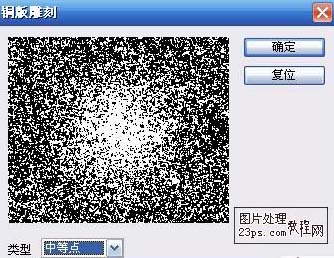
四、执行菜单:滤镜 > 模糊 > 径像模糊,参数设置如下图
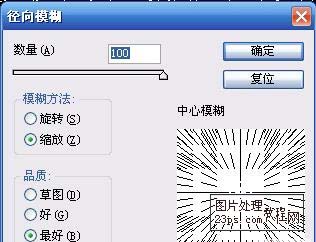
五、CTRL+F7次(可以随自己喜欢而定)效果如下图

六、CTRL+U调色相/饱和度参数设置如下图
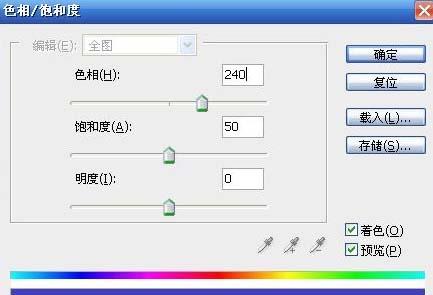
七、执行菜单:滤镜 > 扭曲 > 旋转扭曲参数设置如下图。
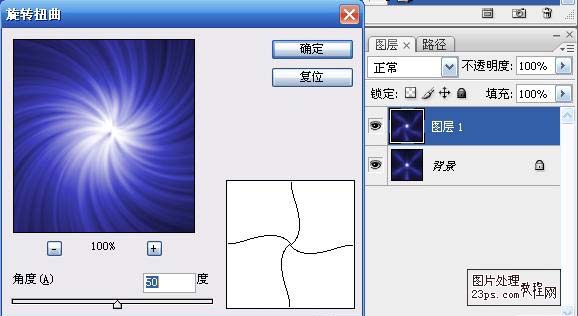
八、把背景图层复制一份,把副本执行菜单:编辑 > 变换 > 水平翻转,确定后把图层混合模式改为“滤色”完成最终效果。
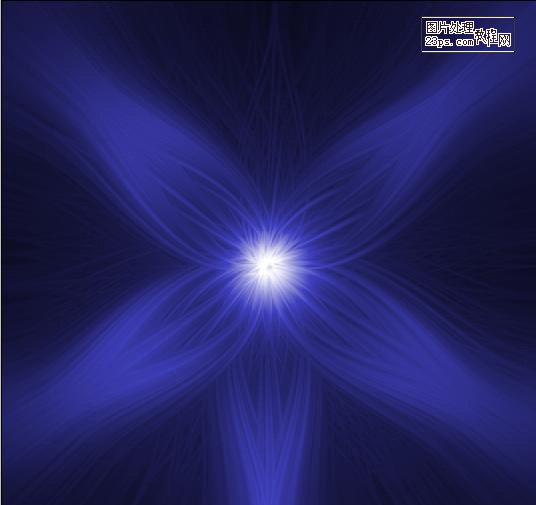
加载全部内容